Jedwali la yaliyomo
Excel hutoa baadhi ya njia za kuingiza safu mlalo, kwa kubofya kulia na kiotomatiki. Kwa wachache wa wale kuingiza safu kwa mikono ni rahisi sana. Lakini kurudia mambo sawa tena na tena, hasa kwa meza ndefu inaweza kuwa ya kutisha. Katika makala haya, nitakuonyesha jinsi ya kuongeza safu mlalo mpya katika jedwali la Excel kiotomatiki.
Pakua Kitabu cha Mazoezi
Pakua daftari lenye kiolezo na VBA vilivyojumuishwa hapa chini na ujaribu mwenyewe. .
Ongeza Safu Mlalo Mpya Kiotomatiki katika Jedwali.xlsm
Ongeza Safu Mlalo kwenye Jedwali la Excel Kiotomatiki Kwa Kutumia Chaguzi za Excel
Kwanza, hebu chukua sampuli ya seti ya data iliyoumbizwa kama jedwali. Kwa maonyesho, nimechagua mkusanyiko wa data ufuatao.
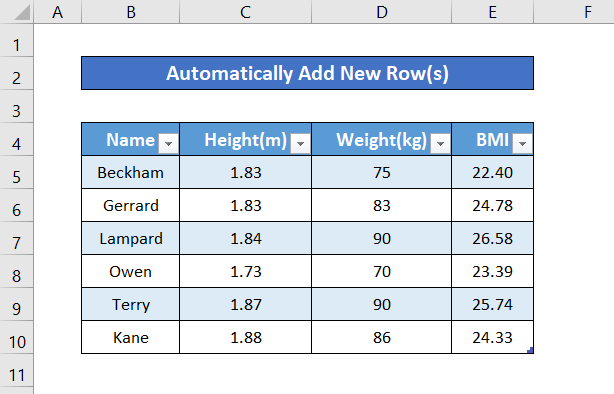
Nimekokotoa BMI ya kila mtu katika safuwima E kwa kutumia uzito/(urefu)2 kuchukuliwa. mtawalia kutoka safuwima D na C . Sasa inatubidi tu kufuata utaratibu huu ili Excel iongeze safu mlalo mpya pale tunapozihitaji.
Hatua:
- Nenda kwenye Faili tab , kisha uchague Chaguo kufungua Chaguo za Excel .
- Chini ya Kichupo cha Kuthibitisha , chagua Chaguo za Kusahihisha Kiotomatiki .

Dirisha la Rekebisha Kiotomatiki itatokea.
- Ndani dirisha la Sahihisha Kiotomatiki , chagua Uumbiza Kiotomatiki Unapoandika .
- Kisha, angalia Jumuisha safu mlalo na safu wima mpya kwenye jedwali na Jaza. fomula katika jedwali za kuunda zilizokokotwasafuwima .
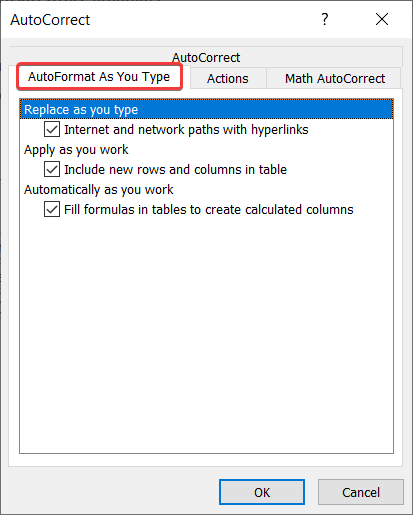
- Sasa, chagua Sawa na ufunge Chaguo za Excel .
- Rudi kwenye jedwali na chini yake anza tu kuandika safu mlalo mpya.
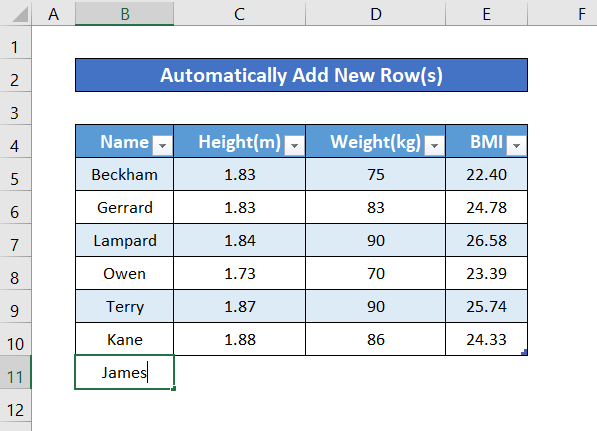
Baada ya kukamilisha utaona safu mlalo mpya ikiongezwa kiotomatiki kwenye mwisho wa jedwali ikijumuisha safu wima za fomula zilizojazwa.
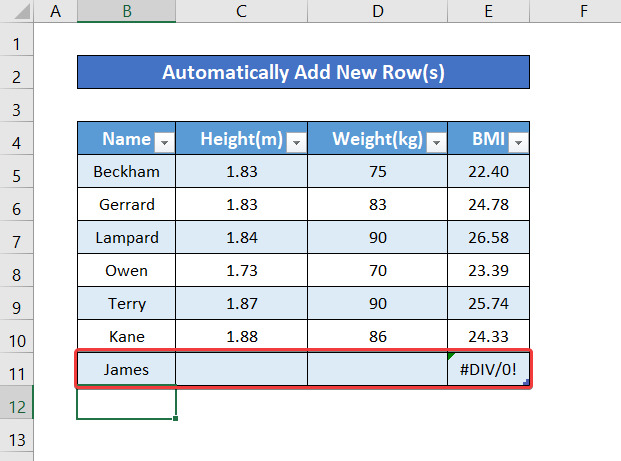
Ongeza Safu Mlalo Mpya kwenye Jedwali la Excel Wewe Mwenyewe
Njia iliyotajwa hapo juu inafanya kazi tu katika hali ambapo wewe inabidi uendelee kuongeza safu mlalo mpya mwishoni mwa jedwali. Sasa ikiwa itabidi uongeze safu mlalo kati ya safu mlalo zilizopo tayari, mbinu zilizoonyeshwa hapa chini zinaweza kukusaidia.
Kwa hili, hebu tuchukue sampuli ya mkusanyiko wa data kama jedwali, ambapo safuwima E ina. imekokotolewa kwa kutumia fomula ya BMI kutoka kwa thamani za safuwima C na D .
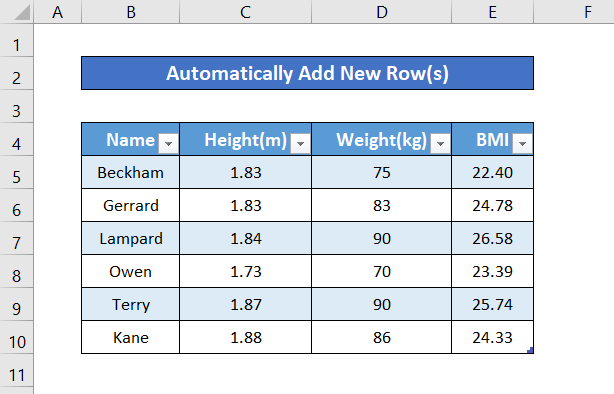
Hapa, tutaongeza mpya. safu mlalo mwenyewe (lakini kwa ufanisi).
1. Ongeza Safu Mlalo Mpya kwa Kutumia Njia za Mkato za Kibodi katika Excel
Inapokuja njia za mkato, kuna mbili zinazopatikana ili kuongeza safu mlalo mpya katika jedwali. Kwa mfano huu, tuseme tunataka moja kati ya safu mlalo 9 na 10 .
1.1 Njia ya Mkato ya Kwanza
Hatua:
- Chagua kisanduku hapo juu ambacho ungependa kuingiza safu mlalo mpya.

- Bonyeza Ctrl + Shift + = . Itaingiza safu mlalo mpya juu yake.

Kama unavyoona, safu mlalo mpya imeongezwa na fomula zilizoigwa.
1.2 Njia ya mkato ya pili
Kunanjia nyingine ya mkato unaweza kutumia badala ya hiyo hapo juu. Fuata hatua hizi kwa urahisi.
Hatua:
- Chagua kisanduku hapo juu ambacho ungependa kuingiza safu mlalo mpya.

- Bonyeza Alt + I kwenye kibodi yako.
- Kisha ubonyeze R . Itaingiza safu mlalo mpya, kama ilivyo hapo juu.

Soma Zaidi: Unda Jedwali katika Excel Kwa Kutumia Njia ya Mkato (Njia 8)
2. Ongeza Safu Mlalo Mpya kwa Upauzana wa Ufikiaji Haraka
Kwa kutumia Upauzana wa Ufikiaji Haraka , unaweza pia kupata matokeo sawa. Ili kufanya hivi:
- Chagua safu mlalo au kisanduku mfululizo ambacho ungependa kuingiza safu mlalo kabla ya jedwali. Nimechagua kisanduku B10 .

- Bonyeza na uachilie Alt Kwa hivyo utafikia haraka upau wa vidhibiti.
- Bonyeza H (ili kufikia kichupo cha Nyumbani ) na kisha I (ili kwenda Ingiza ).
- Kisha ubonyeze A kuingiza safu mlalo ya jedwali juu.

Njia hizi zote ni njia tofauti tu. ili kufikia matokeo sawa.
Soma Zaidi: Jinsi ya Kuingiza au Kufuta Safu mlalo na safu wima kutoka kwa Jedwali la Excel
Visomo Vinavyofanana 7>
- Jumla ya Sehemu Iliyokokotolewa Imegawanywa kwa Hesabu katika Jedwali Egemeo
- Jinsi ya Kuonyesha Usambazaji Husika wa Masafa katika Excel
- Kikundi cha Jedwali la Excel Pivot kwa Wiki (Mifano 3 Inayofaa)
- [Rekebisha] Haiwezi Kupanga Tarehe katika Jedwali Egemeo: 4 InawezekanaSuluhisho
- Jinsi ya Kutengeneza Jedwali la Ulipaji Mapato katika Excel (Njia 4)
3. Ongeza Safu Mlalo Kwa Kutumia VBA katika Jedwali la Excel
Kando na mbinu zote zilizotajwa hapo juu, unaweza kuongeza safu mlalo mpya kwa urahisi kwa kutumia VBA (Microsoft Visual Basic for Applications). Kumbuka kwamba unahitaji kichupo cha Msanidi kiwezeshwe kwenye utepe wako. Ikiwa unayo, tumia tu msimbo na ufuate hatua hizi.
Hatua:
- Chini ya kichupo cha Msanidi , chagua Visual Basic (au bonyeza Alt + F11 kwa njia ya mkato).

- Katika dirisha la Visual Basic , chagua Ingiza kisha uchague Moduli .

- Ndani ya sehemu, andika msimbo ulio hapa chini.
8129
- Funga dirisha la VBA na kwenye kichupo cha Msanidi , chagua Macros .

- Kwenye Macros dirisha, chagua Chaguo (unaweza pia kuendesha macro kupitia hapa , lakini kwa ajili ya kutumika tena, endelea kufuata utaratibu na uweke njia ya mkato).
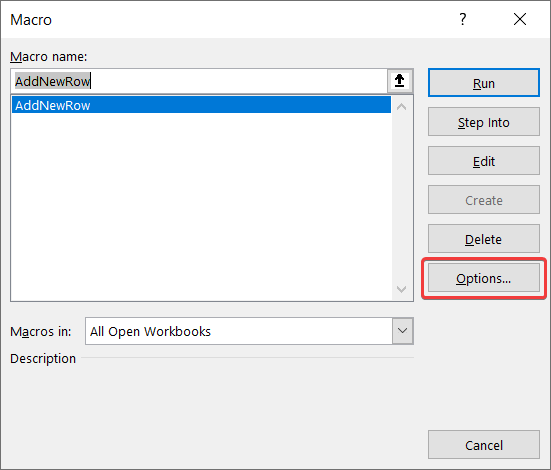
- A Chaguo za Macro dirisha litatokea. Unaweza kuchagua ufunguo wa njia ya mkato hapa kwa upembuzi yakinifu huku ukitumia tena msimbo. Ninatumia Ctrl + Shift + N , Unaweza kubadilisha Shift + N kwa njia ya mkato unayopendelea. . Kisha chagua Sawa .
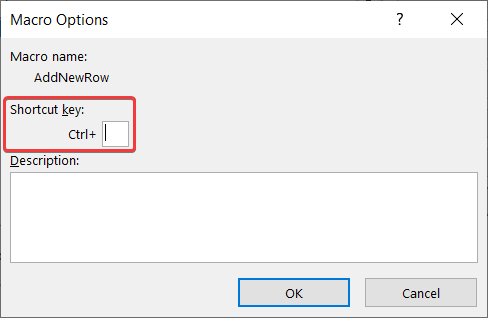
- Baada ya hapo, chagua kisanduku kabla ya safu mlalo unayotaka ingizamoja.
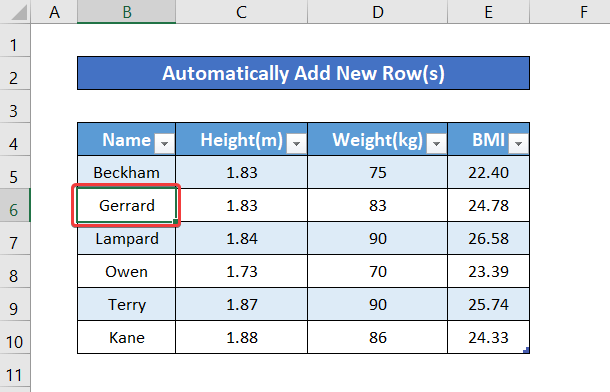
- Bonyeza Ctrl + Shift + N (au the ufunguo ambao umechagua kwa njia ya mkato).
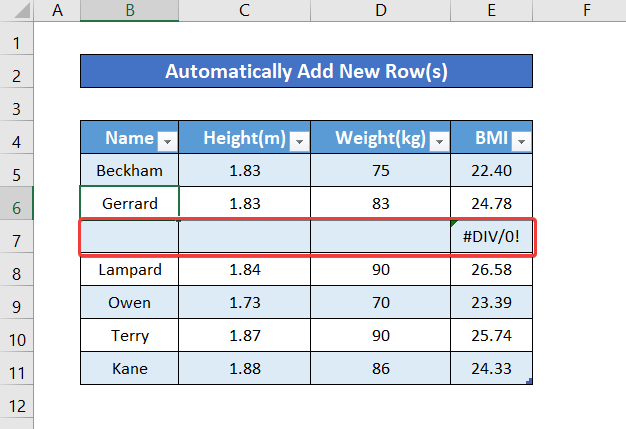
Safu mlalo mpya itaongezwa chini ya safu mlalo. Sasa unaweza kubofya njia ya mkato mara nyingi unavyotaka na sehemu nyingi unavyotaka. Pia itaiga fomula zilizojumuishwa kwenye safuwima.
Soma Zaidi: Vidokezo vya Uumbizaji wa Jedwali la Excel - Badilisha Mwonekano wa Jedwali
💬 Mambo ya Kukumbuka
- Katika safu mlalo mpya zilizoongezwa, safu wima iliyo na fomula inaonyesha hitilafu ya kugawanya sifuri, kwa sababu ya ukosefu wa data katika visanduku vingine. Mara tu unapoingiza thamani kwa seli zote, seli ya fomula itaonyesha thamani.
- Katika mbinu ya kwanza, unaweza kuendelea kujaza safu mlalo na itaongezwa kama safu mlalo kiotomatiki.
- Katika mbinu za mwongozo, safu mlalo zitawekwa kabla ya safu mlalo uliyochagua (au safu mlalo ambayo seli uliyochagua ni yake).
- Ukitumia msimbo wa VBA, itaunda safu mlalo baada ya kisanduku au safu mlalo uliyochagua.
- Katika dirisha la makro, unaweza kuruka kazi muhimu na kuendesha msimbo kutoka hapo. Lakini kwa kutumika tena, toa njia ya mkato.
Hitimisho
Hizi ndizo zilikuwa mbinu za kuongeza safu mlalo mpya katika jedwali la Excel kiotomatiki. Natumai umesoma vyema na mwongozo huu umekusaidia.
Kwa miongozo zaidi ya kirafiki na muhimu, jaribu kuchunguza Exceldemy .

